其实在Word中编辑的时候,多数是只需要文字就可以了,因此很多的朋友对于一些图片的编辑也不是特别的了解。接下来,小编就要来介绍一下,在Word中图片工具栏的设置技巧,感兴趣的朋友可以一起来看一下。
(1)图片工具栏。
Word提供了多种图片编辑工具,可对插入文档中的图片进行各种编辑操作。在文档中选定图片,会自动打开图片工具栏,如图所示。
图片工具栏
图片工具栏上共有14个按钮,下面分别介绍各按钮的功能。
插入图片按钮:主要用于插入来自文件的图片。
图像控制按钮:主要用于控制图像的色彩。单击该按钮会出现下拉菜单,如图所示。自动是指图片颜色和插入前图片的颜色一致;灰度是指各种颜色按照灰度等级变成相应的黑白图片;黑白是指图片只有黑白两色;水印是指图片具有水印的效果。
图像控制下拉菜单
增加对比度按钮:用于增加图片色彩的对比度。
降低对比度按钮:用于降低图片色彩的对比度。
增加亮度按钮:用于增加图片色彩的亮度。
降低亮度按钮:用于降低图片色彩的亮度。
裁剪按钮:用于裁剪图片。单击裁剪按钮,光标就会变成两个十字交叉形状,将光标至于图片8个控点中的任意一个上,按住鼠标左键并拖动,就会出现一个虚线框,当松开鼠标左键时,图片将只剩下虚线框内的部分。
向左旋转90按钮:将图片向左旋转90。
线型按钮:用于设置图片边框的线型。
压缩图片按钮:用于选中的图片或文档所有图片的压缩。
文字环绕按钮:用于设置文字与图片的环绕形式。单击该按钮会显示文字环绕菜单,如图所示,共有7种环绕方式,从各选项的图标中可以看出环绕效果。
文字环绕菜单
设置图片格式按钮:用于设置图片的格式。单击该按钮会打开设置图片格式对话框,如图所示。该对话框有6个选项卡,通过对各项的设置可以编辑图片的颜色与线条、大小、版式、图片的亮度、对比度等多种图片参数。
设置图片格式对话框
设置透明色按钮:将图片的背景色设为透明色,前提是原始图片必须全部着色,不能有无色的区域和点。
重设图片按钮:将图片的颜色、尺寸等格式恢复到原始图片形状。
(2)删除图片。
图片不用可以进行删除,删除图片的操作非常简单,只需先选定图片,然后按下Delete键即可。
看完以上的教程,不知你是否对Word中图片的一些设置方法有了更深入的了解,其实在Word中编辑文字也并非那么难,只是很多的朋友因为平时比较少用,而没有做出深入的研究。
即可加入考研、考公考编、四六级、计算机等级考试、教师编等【免费网课网盘群组】
易和谐资料优先在群组内补发
或者夸克APP内搜索群号:970062162


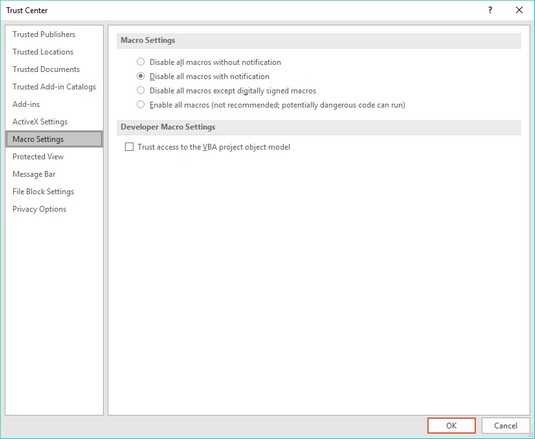
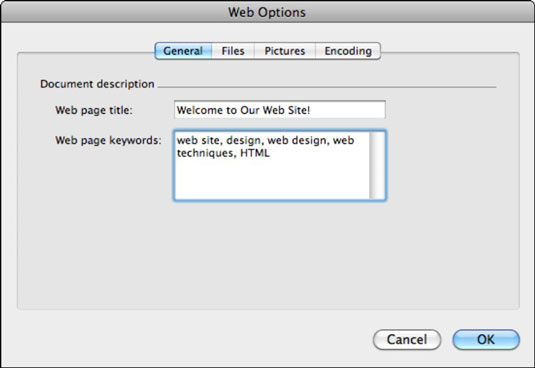
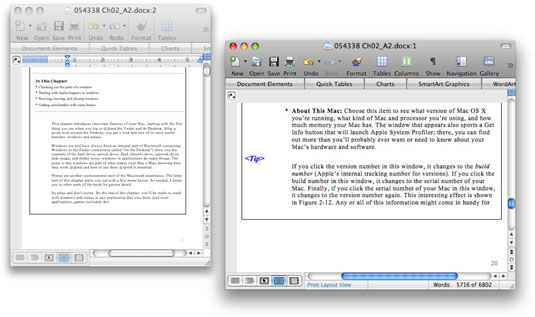
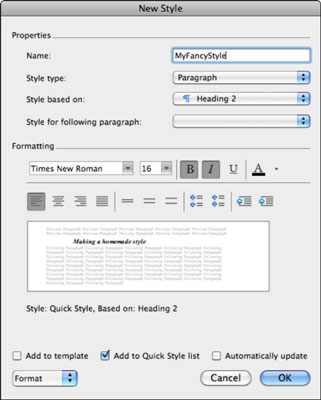
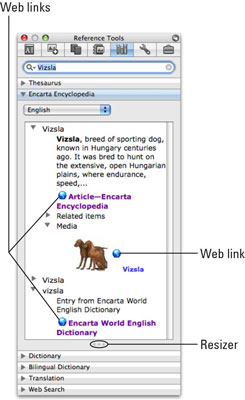
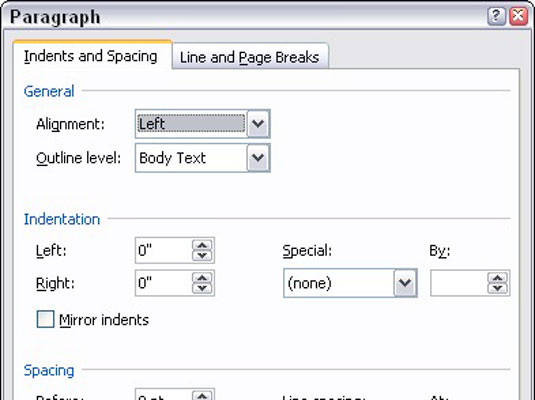




暂无评论内容